
Yêu cầu phần mềm đầu tiên để chạy phpMyAdmin là PHP. Vì phpMyAdmin được viết bằng PHP nên bạn cần cài đặt nó trên hệ thống máy chủ. Phiên bản PHP có thể là phiên bản có sẵn trên kho lưu trữ hoặc phiên bản mới hơn.
Nếu bạn chọn sử dụng phiên bản PHP có sẵn trong kho hệ điều hành của mình, hãy cài đặt nó bằng cách chạy các lệnh bên dưới trong thiết bị đầu cuối.
sudo apt update
sudo apt install -y php php-tcpdf php-cgi php-pear php-mbstring libapache2-mod-php php-common php-phpseclib php-mysqlCài đặt máy chủ cơ sở dữ liệu MariaDB nếu chưa có:
sudo apt install mariadb-serverBảo mật máy chủ cơ sở dữ liệu:
sudo mysql_secure_installationBạn cần một người dùng không phải root để truy cập bảng điều khiển phpMyAdmin. Nếu chưa có, bạn có thể tạo một bản thử nghiệm.
Đăng nhập vào giao diện dòng lệnh của MySQL:
sudo mysql -u rootTạo cơ sở dữ liệu thử nghiệm và người dùng.
CREATE DATABASE mydemo;
GRANT ALL ON mydemo.* TO mydemo@localhost IDENTIFIED BY 'MyStrongDBPassw0rd';
FLUSH PRIVILEGES;
QUITKiểm tra đăng nhập với người dùng đã tạo.
$ mysql -u mydemo -pMyStrongDBPassw0rd
Welcome to the MariaDB monitor. Commands end with ; or \g.
Your MariaDB connection id is 59
Server version: 10.3.22-MariaDB-1ubuntu1 Ubuntu 20.04
Copyright (c) 2000, 2018, Oracle, MariaDB Corporation Ab and others.
Type 'help;' or '\h' for help. Type '\c' to clear the current input statement.
MariaDB [(none)]> Đối với thiết lập cài đặt này, chúng tôi đã chọn Apache làm máy chủ web để sử dụng với phpMyAdmin. Tuy nhiên, bạn có thể tự do lựa chọn bất kỳ máy chủ web nào bạn thích.
Cài đặt Apache trên Ubuntu bằng cách chạy lệnh sau:
sudo apt -y install apache2Bạn có thể kiểm tra việc phát hành phpMyAdmin từ trang tải xuống.
Tải xuống phiên bản mới nhất của phpMyAdmin bằng lệnh wget.
wget https://www.phpmyadmin.net/downloads/phpMyAdmin-latest-all-languages.tar.gzTrích xuất Lưu trữ đã tải xuống:
tar xvf phpMyAdmin-latest-all-languages.tar.gzDi chuyển thư mục kết quả vào thư mục /usr/share/phpmyadmin.
sudo mv phpMyAdmin-*/ /usr/share/phpmyadminTạo thư mục cho các tập tin tạm thời phpMyAdmin.
sudo mkdir -p /var/lib/phpmyadmin/tmp
sudo chown -R www-data:www-data /var/lib/phpmyadminTạo thư mục cho các file cấu hình phpMyAdmin như file htpass.
sudo mkdir /etc/phpmyadmin/Tạo tập tin cấu hình phpMyAdmin.
sudo cp /usr/share/phpmyadmin/config.sample.inc.php /usr/share/phpmyadmin/config.inc.phpChỉnh sửa tệp /usr/share/phpmyadmin/config.inc.php và đặt cụm mật khẩu bí mật:
$ sudo vim /usr/share/phpmyadmin/config.inc.php
$cfg['blowfish_secret'] = 'H2OxcGXxflSd8JwrwVlh6KW6s2rER63i'; Cấu hình thư mục Temp:
$cfg['TempDir'] = '/var/lib/phpmyadmin/tmp';Tạo tệp cấu hình phpMyAdmin Apache:
sudo vim /etc/apache2/conf-enabled/phpmyadmin.confVà dán nội dung bên dưới vào tập tin:
Alias /phpmyadmin /usr/share/phpmyadmin
<Directory /usr/share/phpmyadmin>
Options SymLinksIfOwnerMatch
DirectoryIndex index.php
<IfModule mod_php5.c>
<IfModule mod_mime.c>
AddType application/x-httpd-php .php
</IfModule>
<FilesMatch ".+\.php$">
SetHandler application/x-httpd-php
</FilesMatch>
php_value include_path .
php_admin_value upload_tmp_dir /var/lib/phpmyadmin/tmp
php_admin_value open_basedir /usr/share/phpmyadmin/:/etc/phpmyadmin/:/var/lib/phpmyadmin/:/usr/share/php/php-gettext/:/usr/share/php/php-php-gettext/:/usr/share/javascript/:/usr/share/php/tcpdf/:/usr/share/doc/phpmyadmin/:/usr/share/php/phpseclib/
php_admin_value mbstring.func_overload 0
</IfModule>
<IfModule mod_php.c>
<IfModule mod_mime.c>
AddType application/x-httpd-php .php
</IfModule>
<FilesMatch ".+\.php$">
SetHandler application/x-httpd-php
</FilesMatch>
php_value include_path .
php_admin_value upload_tmp_dir /var/lib/phpmyadmin/tmp
php_admin_value open_basedir /usr/share/phpmyadmin/:/etc/phpmyadmin/:/var/lib/phpmyadmin/:/usr/share/php/php-gettext/:/usr/share/php/php-php-gettext/:/usr/share/javascript/:/usr/share/php/tcpdf/:/usr/share/doc/phpmyadmin/:/usr/share/php/phpseclib/
php_admin_value mbstring.func_overload 0
</IfModule>
</Directory>
# Authorize for setup
<Directory /usr/share/phpmyadmin/setup>
<IfModule mod_authz_core.c>
<IfModule mod_authn_file.c>
AuthType Basic
AuthName "phpMyAdmin Setup"
AuthUserFile /etc/phpmyadmin/htpasswd.setup
</IfModule>
Require valid-user
</IfModule>
</Directory>
# Disallow web access to directories that don't need it
<Directory /usr/share/phpmyadmin/templates>
Require all denied
</Directory>
<Directory /usr/share/phpmyadmin/libraries>
Require all denied
</Directory>
<Directory /usr/share/phpmyadmin/setup/lib>
Require all denied
</Directory>Bạn có thể hạn chế quyền truy cập từ IP cụ thể bằng cách thêm dòng như bên dưới:
Require ip 127.0.0.1 192.168.18.0/24192.168.18.0/24 là mạng con đáng tin cậy của bạn.Khởi động lại máy chủ web Apache.
sudo systemctl restart apache2Mở URL http://[ServerIP|Hostname]/phpmyadmin để truy cập vào trang quản lý phpMyAdmin với thông tin đăng nhập của cơ sở dữ liệu - tên người dùng và mật khẩu của bạn.
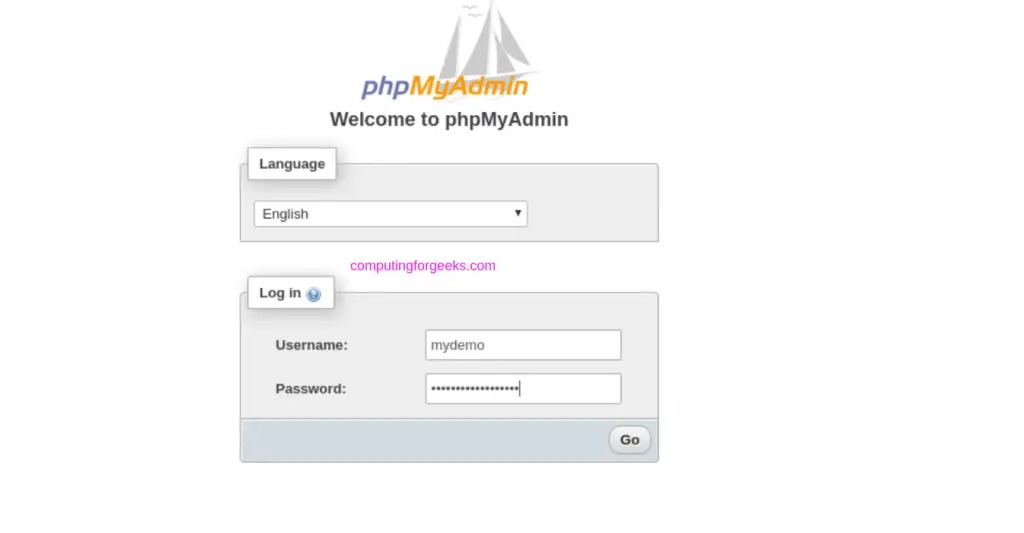
Bảng điều khiển phpMyAdmin được hiển thị khi đăng nhập thành công. Nó trông giống như thế này:
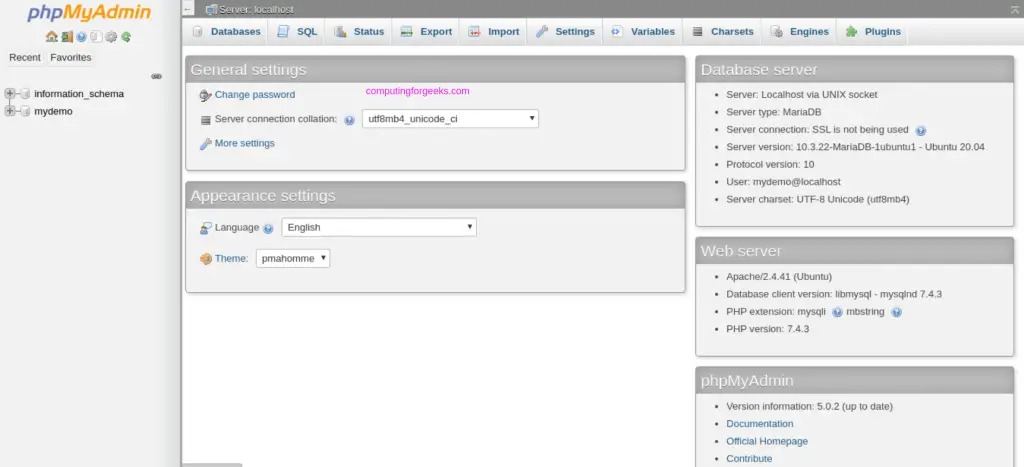 Sau khi hoàn thành các bước cài đặt và cấu hình phpMyAdmin trên Ubuntu 18.04|20.04|22.04, bạn đã có một giao diện quản lý cơ sở dữ liệu MySQL mạnh mẽ và dễ sử dụng. PhpMyAdmin giúp bạn thực hiện quản lý và tương tác với cơ sở dữ liệu MySQL một cách hiệu quả, từ việc tạo, sửa đổi cơ sở dữ liệu đến thực thi các truy vấn SQL phức tạp.
Sau khi hoàn thành các bước cài đặt và cấu hình phpMyAdmin trên Ubuntu 18.04|20.04|22.04, bạn đã có một giao diện quản lý cơ sở dữ liệu MySQL mạnh mẽ và dễ sử dụng. PhpMyAdmin giúp bạn thực hiện quản lý và tương tác với cơ sở dữ liệu MySQL một cách hiệu quả, từ việc tạo, sửa đổi cơ sở dữ liệu đến thực thi các truy vấn SQL phức tạp.
Đừng quên duy trì tính bảo mật cho phpMyAdmin bằng cách cấu hình mật khẩu và tên đăng nhập mạnh mẽ và sử dụng kết nối bảo mật thông qua HTTPS nếu có thể. Hy vọng rằng việc cài đặt phpMyAdmin sẽ giúp bạn quản lý cơ sở dữ liệu MySQL một cách thuận tiện và hiệu quả hơn trên máy chủ Ubuntu của bạn. Chúc bạn thành công trong việc quản lý dự án của mình!
Mọi người cùng tìm kiếm: install phpmyadmin ubuntu 22.04, install phpmyadmin ubuntu, install phpmyadmin, 127.0 0.1/phpmyadmin, 127.0.0.1/phpmyadmin, install phpmyadmin on ubuntu, phpmyadmin ubuntu 22.04, 127.0.0.1 phpmyadmin
Tips: Tham gia Channel Telegram KDATA để không bỏ sót khuyến mãi hot nào